Excel 设置是否在屏幕提示中显示功能说明?
1、首先,打开文件内容。如图:

2、点击“文件”选项卡。如图:
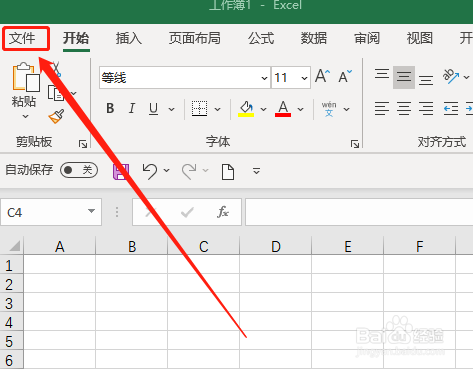
3、在下侧点击“选项”。如图:

4、在Excel选项中,点击“轻松访问”选项。如图:
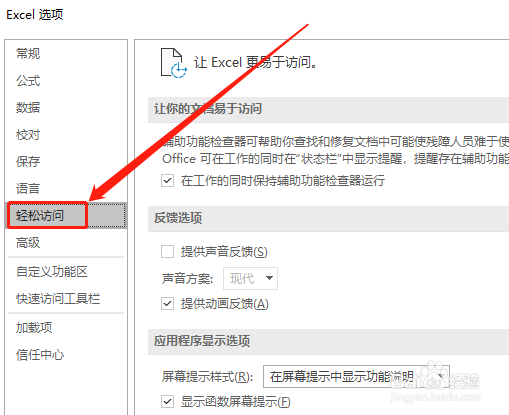
5、在“应用程序显示”选项中,选择是否“在屏幕提示中显示功能说明”即可。如图:
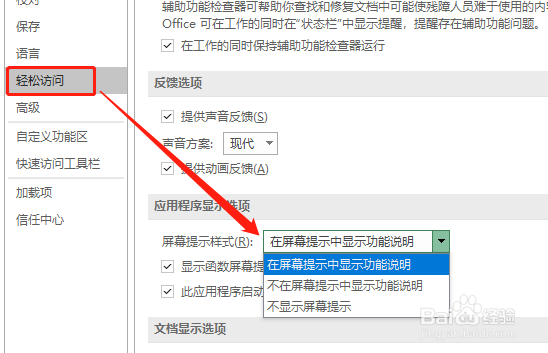
6、在下侧点击“确定”按钮即可。如图:

1、1.首先打开Excel数据表,进入Excel选项中,并点击“轻松访问”选项。
2.在“应用程序显示”选项中,选择是否“在屏幕提示中显示功能说明”即可。
声明:本网站引用、摘录或转载内容仅供网站访问者交流或参考,不代表本站立场,如存在版权或非法内容,请联系站长删除,联系邮箱:site.kefu@qq.com。
阅读量:161
阅读量:111
阅读量:93
阅读量:71
阅读量:124